طريقة عمل صورة للشاشة (screenshot)
3 مشترك
صفحة 1 من اصل 1
 طريقة عمل صورة للشاشة (screenshot)
طريقة عمل صورة للشاشة (screenshot)
طريقة عمل صورة للشاشة (screenshot) |
طريقة عمل صورة للشاشة ( screenshot) 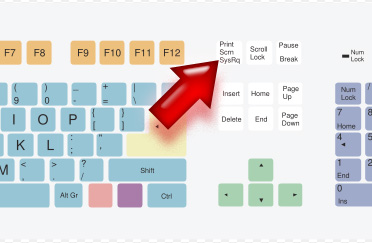   التعديل الأخير من طرف new.moon  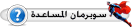 |
عدل سابقا من قبل Mohamed Nsr في الإثنين 27 يوليو 2015 - 18:38 عدل 2 مرات (السبب : تنسيق الشرح)
 طريقة عمل صورة للشاشة :.. وتحميل الصورعلى سيرفر الموقع
طريقة عمل صورة للشاشة :.. وتحميل الصورعلى سيرفر الموقع
طريقة عمل صورة للشاشة (screenshot) |
الشرح عبارهـ عن عمل صورهـ للمشكلة في منتديات الاعضاء وتحميل الصور بدون الرجوع الى المواقع الاخرى للتحميل يمكنكم تحميل الصور على سيرفر الموقع وبكذا تضمن بان الصورهـ ستعمل معك في البداية طريقة تصوير الشاشة او بمعنى اصحى تصوير المشكلة التي تعاني منهـا 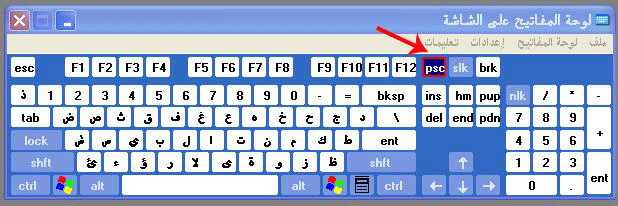 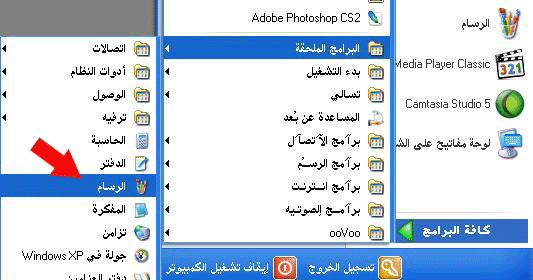 بعد ان يفتح الرسام معك اضغط من الكيبورد ctrl+v بمعنى لصق الصورهـ التي صورتهـا 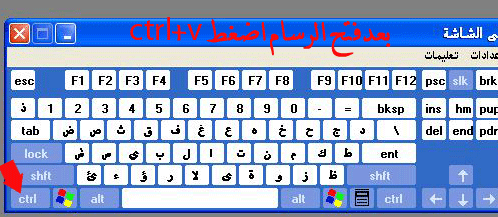 ستظهر معك الصورهـ في الرسام بهذا الشكل يمكنك قص جزء من الصورهـ وذالك من خلال المربع الذي جنب النجمة كما هو موضح في الصورهـ 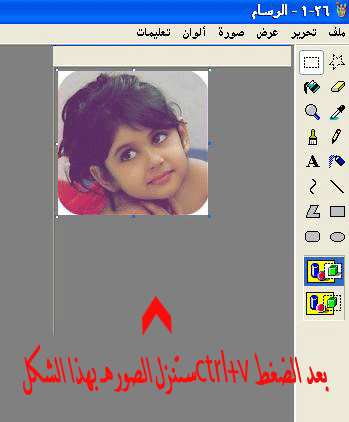 هنا حفظ الصورهـ لابد ان تختار كما هو مشار الية لسبب سرعه فتح الصورهـ اذا اخترت صيغه اخرى ربما الصورهـ لن تظهر عند بعض الاعضاء  بعد حفظ الصورهـ نتوجة الى المنتدى طبعآ جميعنآ نستخدم نافذهـ الارسال المطورهـ التي بها جميع الميزات ومن لم يستخدم نافذهـ المطورهـ فهنـا الشرح نافذة الإرسال الجديدة - شرح استعمال نافذة الإرسال الجديدة - شرح مدقق لعمل كل أزرار نافذة الإرسال الجديدة الان سنجد ايقونة حفظ صورهـ اضغط عليهـا 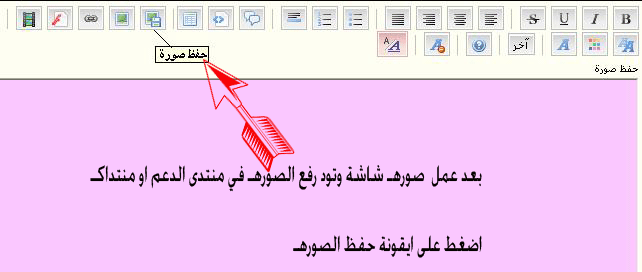 اضغط استعراض للبحث عن الصورهـ 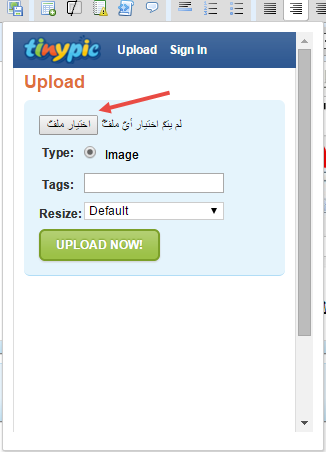 اختر الصورهـ المطلوبة واضغط فتح  اضغط كماهو مشار الية  الان ظهرت لنا جميع الروابط لديك خيارين فقط اذا اخترت رقم اثنين 2- فقط انسخ الرابط وضعه مباشرهـ في المنتدى بدون الرجوع الى اي شي اذا اختر رقم ثلاثة 3- انسخ الرابط وتوجة الى ايقونة صورهـ وضع فيها الرابط 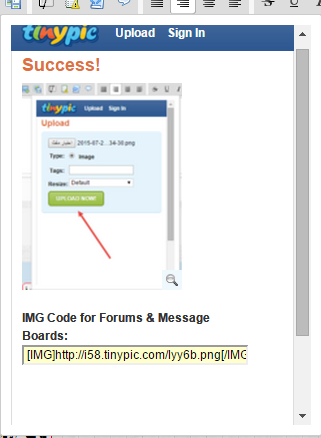 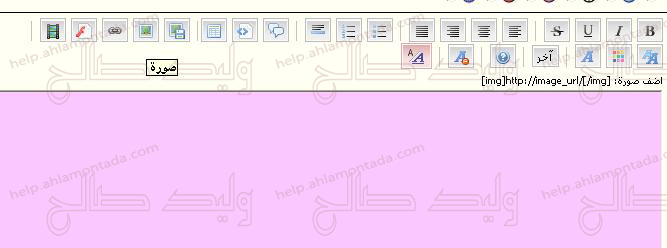   ------------------------------------ ------------------------------ --------------------------- ---------------------- ------------------ وبالتوفيق للجميع فريق العمل  التعديل الأخير من طرف new.moon  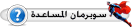 |
عدل سابقا من قبل Mohamed Nsr في الإثنين 27 يوليو 2015 - 18:39 عدل 1 مرات (السبب : تنسيق الشرح)
 شرح استخدام الاداة [ Snipping Tool ] .. لتصوير الشاشة لويندوز فيستا
شرح استخدام الاداة [ Snipping Tool ] .. لتصوير الشاشة لويندوز فيستا
شرح استخدام الاداة [ Snipping Tool ] .. لتصوير الشاشة لويندوز فيستا |
 اخواني الكرام في هذا الموضوع سوف اشرح طريقة عمل اداة Snipping Tool 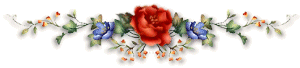  من خلال هذه الاداة يمكننا اخذ لقطات وتصوير الشاشة باحتراف لعمل الشورحات واستخدامها في تطبيقات اخرى .. كرفعها على المنتديات او المشاركة بها :: نبدأ بسم الله :: من قائمة Start .. وفي مربع البحث اكتب " Snipping Tool " 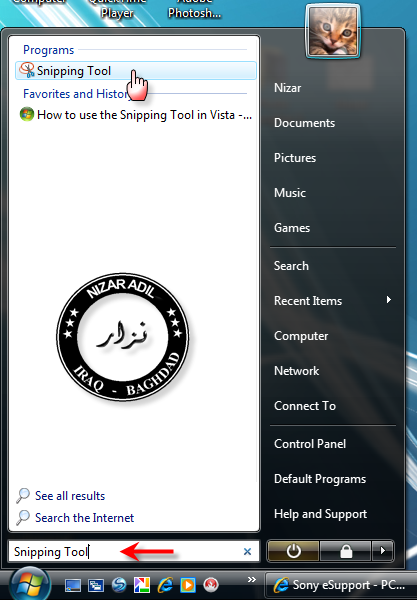 بعد الاختيار ها هي الاداة على سطح المكتب  وتلاحظ بامكانك تحريك الاداة على في اي اتجاه .. كي لا تعيقك اثناء تصوير الشاشة تحتوي الاداة على الكثير من المميزات والخيارت  الخيار الاول " free-sorm snip " ومن هذا الخيار تستطيع التقاط اي جزء من الشاشة وذالك برسم المسار المراد التقاطهُ والعملية سهلة جداً  .. .. عند اختياره سوف يتحول شكل مؤشر الفارة الى هذا الشكل (  ) .. وعندها ترسم المسار الذي تريد ) .. وعندها ترسم المسار الذي تريدوهذه هي النتيجة 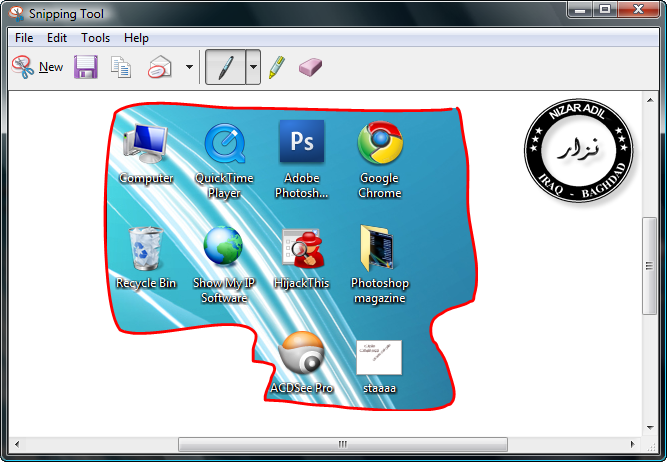  الخيار الثاني " Rectangular Snip " يمكنك هذا الخيار من التقاط الشاشة باشكال محددة .. كأن تكون - مربع او مستطيل - وفي الحقيقة انا افضل الخيار الاول عليه  الخيار الثالث " Window snip " يُستخدم هذا الخيار لالتقاط الصورة لـ النوافذ النشطة في سطح المكتب ومن الملاحظ في القوائم والاعدادات الافتراضية .. هو ضهور إطار باللون الاحمر حول الصور (يمكن تغيره الى اي لون اخر ، او ازالة هذه الخاصية نهائياً )  وهذه بعض الادواة في واجهة اداة " Snipping Tool "  مع انها اداة صغيرة إلا انها لا تخلوا من الكثير من المميزات اكتشفها بنفسك اتمنى ان اكون قد وفقت في الشرح تحياتي
|
 مواضيع مماثلة
مواضيع مماثلة» صورة للشاشة
» مشكله فى شريط المواضيع
» طريقة وضع صورة فوق الفئات
» طريقة وضع صورة مع الموضوع ؟
» طريقة وضع صورة عند الفئة
» مشكله فى شريط المواضيع
» طريقة وضع صورة فوق الفئات
» طريقة وضع صورة مع الموضوع ؟
» طريقة وضع صورة عند الفئة
صفحة 1 من اصل 1
صلاحيات هذا المنتدى:
لاتستطيع الرد على المواضيع في هذا المنتدى
 الرئيسية
الرئيسية انشاء منتدى مجاني
انشاء منتدى مجاني
 من طرف
من طرف 







 Facebook
Facebook Twitter
Twitter Youtube
Youtube
